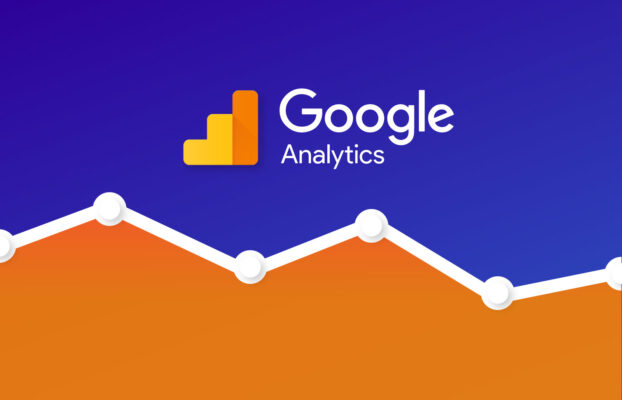Bạn cần hủy kích hoạt tất cả các plugin WordPress để kiểm tra lỗi, nhưng bạn không thể truy cập vào khu vực quản trị WordPress?

Trong quá trình khắc phục sự cố WordPress, bạn thường được khuyên nên hủy kích hoạt tất cả các plugin và sau đó kích hoạt lại từng plugin một. Nhưng điều gì sẽ xảy ra nếu bạn không thể truy cập khu vực quản trị WordPress để hủy kích hoạt các plugin?
Trong bài viết này, chúng tôi sẽ hướng dẫn bạn cách dễ dàng hủy kích hoạt tất cả các plugin WordPress khi không thể truy cập khu vực wp-admin.
Về cơ bản, có hai phương pháp thường được sử dụng để hủy kích hoạt plugin mà không cần truy cập vào khu vực quản trị.
Phương pháp 1. Hủy kích hoạt tất cả các plugin WordPress bằng FTP (File Manager)
Trong phương pháp này, bạn sẽ cần sử dụng ứng dụng truy cập vào FTP hoặc vào file manager tuỳ thuộc vào hosting bạn sử dụng (Direct Admin hay Cpanel,…)
Trước tiên, bạn cần kết nối với trang web của mình bằng ứng dụng FTP hoặc File Manager trong cPanel. Sau khi kết nối, bạn cần điều hướng đến thư mục / wp-content.

Bên trong thư mục wp-content, bạn sẽ thấy một thư mục được gọi là plugins. Đây là nơi WordPress lưu trữ tất cả các plugin được cài đặt trên trang web của bạn.
Bạn cần nhấp chuột phải vào thư mục plugin và chọn Rename. Tiếp theo, thay đổi tên của thư mục plugin thành bất kỳ tên nào bạn thích. Trong ví dụ của chúng tôi, chúng tôi sẽ gọi nó là “plugins.deactivate”.

Khi bạn làm điều này, tất cả các plugin của bạn sẽ bị vô hiệu hóa.
Về cơ bản, WordPress tìm kiếm một thư mục có tên là plugin để tải các tệp plugin. Khi nó không tìm thấy thư mục, nó sẽ tự động vô hiệu hóa các plugin đang hoạt động trong cơ sở dữ liệu.
Sau khi làm xong, khi bạn truy cập trang Plugin bên trong khu vực quản trị WordPress, thì bạn sẽ thấy thông báo, tất cả các plugin hiện đã bị hủy kích hoạt.

Bạn cũng sẽ nhận thấy rằng tất cả các plugin của bạn hiện đã biến mất. Đừng lo lắng, tất cả chúng đều an toàn và bạn có thể dễ dàng khôi phục chúng.
Chỉ cần chuyển trở lại ứng dụng FTP của bạn và đi tới thư mục /wp-content/. Từ đây, bạn cần đổi tên thư mục “plugins.deactivate” trở lại thành plugins.
Bây giờ bạn có thể quay lại trang Plugin bên trong khu vực quản trị WordPress và kích hoạt từng plugin một cho đến khi phát hiện plugin nào làm trang lỗi.
Tại thời điểm đó, bạn sẽ biết chính xác plugin nào đã gây ra sự cố. Sau đó, bạn có thể xóa plugin đó khỏi trang web của mình bằng FTP hoặc yêu cầu tác giả plugin hỗ trợ.
Phương pháp 2. Hủy kích hoạt tất cả các plugin bằng phpMyAdmin
Theo ý kiến của chúng tôi, phương pháp FTP chắc chắn dễ dàng hơn, tuy nhiên bạn cũng có thể hủy kích hoạt tất cả các plugin WordPress bằng phpMyAdmin .
Quan trọng: Trước khi bạn làm bất cứ điều gì, hãy đảm bảo rằng bạn đã tạo một bản sao lưu cơ sở dữ liệu hoàn chỉnh. Điều này sẽ có ích nếu có gì sai sót trong quá trình thực hiện.
Tiếp theo, bạn sẽ cần đăng nhập vào bảng điều khiển lưu trữ web của mình. Trong ví dụ này, chúng tôi đang hiển thị cho bạn bảng điều khiển cPanel. Bảng điều khiển của tài khoản lưu trữ của bạn có thể trông khác.
Bạn sẽ cần nhấp vào biểu tượng phpMyAdmin trong phần ‘Database’.

Thao tác này sẽ khởi chạy phpMyAdmin trong một cửa sổ trình duyệt mới. Bạn sẽ cần chọn cơ sở dữ liệu WordPress của mình. Sau đó, bạn sẽ có thể xem các bảng cơ sở dữ liệu WordPress.

Như bạn có thể thấy rằng tất cả các bảng trong cơ sở dữ liệu đều có wp_tiền tố trước tên bảng. Các bảng của bạn có thể có tiền tố cơ sở dữ liệu khác .
Bạn cần nhấp vào bảng wp_options. Bên trong bảng wp_options, bạn sẽ thấy các hàng tùy chọn khác nhau. Bạn sẽ cần tìm tùy chọn ‘active_plugins’ và sau đó nhấp vào nút ‘edit’ bên cạnh nó.

Trên màn hình tiếp theo, bạn sẽ cần thay đổi trường option_value thành a:0:{} và sau đó nhấp vào nút Start để lưu các thay đổi của bạn.

Vậy là xong, bạn đã vô hiệu hóa thành công tất cả các plugin WordPress bằng phpMyAdmin. Nếu đó là một plugin ngăn bạn truy cập vào khu vực quản trị WordPress, thì bạn sẽ có thể đăng nhập ngay bây giờ.
Chúng tôi hy vọng rằng bài viết này đã giúp bạn hủy kích hoạt tất cả các plugin trong WordPress.